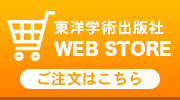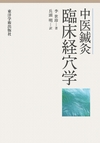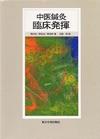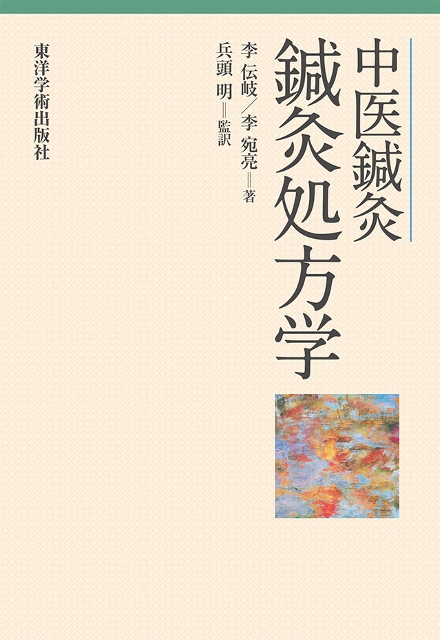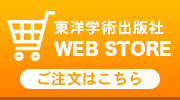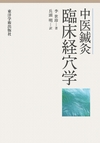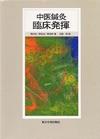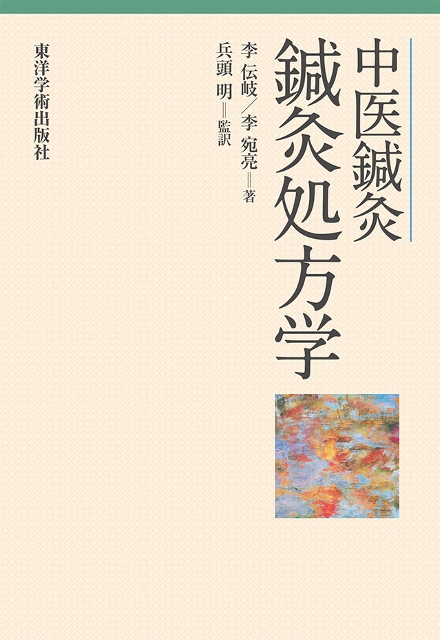本講座を受講する前に必ずお読みください。
◆受講の流れ ☞
◆受講に必要な環境 ☞
◆再生に関するQ&A ☞
 受講の流れ
受講の流れ
ご注意
◆講義をご注文される前に,必ず
「体験講座」を受講して,お客様のパソコンの動作環境,インターネット使用環境で再生可能であるかを確認してください。
◆うまく再生できないときは,「再生に関するQ&A」のページをご覧ください

◆講座を視聴するためには,「ユーザー名」と「パスワード」が必要です。これらの記載されたテキストがお手元に届くまでしばらくお待ちください(テキストのⅱページにあります)。当社の休日は発送業務を行っておりませんので,テキストが届くまで少し時間がかかる場合がございます。ご容赦ください。
◆
中医インターネット講座に関するお問い合わせはこちら

*本講座は,専門学校における通常の講義を録音したものであるため,音が小さくなったり,映像に乱れが生じたりする場合がございます。あらかじめご了承ください。
*中医弁証トレーニング1は,当社主催の公開講座を撮影したものです。
 受講に必要な環境
受講に必要な環境
 受講にあたっての推奨環境
受講にあたっての推奨環境
本講座を受講するためには,最低でも以下のシステム環境が必須となります。必須となるハードウェア環境,通信環境をご案内します。
・ハードウェア環境
CPU:Celeron 500MHz相当(推奨: Pentium III 800MHz相当以上)
メモリ容量:128MB(推奨 :512MB以上)
ディスプレイ(表示機能):解像度1024×768・表示色: 6万色以上
サウンドカード:Windowsで動作すること
・ソフトウェア環境
OS:Windows 2000 Professional/Windows XP Professional/Home Edition SP2/Windows Vista/Windows7
*Mac OSやLinuxでは視聴できません。
ブラウザ:Microsoft® Internet Explorer 6.0以上
・通信環境
ADSL・光回線(推奨実効速度500Kbps以上)
 講義映像をご覧いただくために必要なプログラム
講義映像をご覧いただくために必要なプログラム
Windows Media Player 9.0以上

上のバナーから
Windows Media Player のダウンロードサイトへアクセスし、お使いのOS環境に最適なバージョンの Windows Media Player をダウンロードして下さい。
(Media Playerのバージョンをご確認ください)
 体験講座のテキストをご覧いただくために必要なプログラム
体験講座のテキストをご覧いただくために必要なプログラム
Adobe Reader
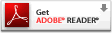
上のバナーから
Adobe Reader のダウンロードサイトへアクセスし、ダウンロードしてください。
 再生に関するQ&A
▶ DRMとは、何ですか?
▶ DRMコンテンツが再生できない場合は?
▶ DRMで暗号化したコンテンツの再生環境は?
▶ 急に視聴ができなくなった場合は?
再生に関するQ&A
▶ DRMとは、何ですか?
▶ DRMコンテンツが再生できない場合は?
▶ DRMで暗号化したコンテンツの再生環境は?
▶ 急に視聴ができなくなった場合は?
 警告 警告 
DRM(Digital Rights Management) 解除は,著作権法(第30条1項2号)の侵害に当たり,たとえ個人利用のためであっても_違法_です。
|

 再生に関するQ&A
再生に関するQ&A
 DRMとは、何ですか?
DRMとは、何ですか?

DRM(Digital Rights Management)の略です。
デジタルコンテンツデータを暗号化し、IDとパスワードの入力を求めるような認証配信や、期間限定公開の再生期限設定などに使います。その他、音楽CD作成許可、ポータブルデバイスへの転送など様々な制限をかけるものです。
 DRMコンテンツが再生できない場合の解決方法を教えてください。
DRMコンテンツが再生できない場合の解決方法を教えてください。
 メディアプレイーヤーのバージョンをご確認ください。
メディアプレイーヤーのバージョンをご確認ください。
1.Windows Media Playerを立ち上げて,「ヘルプ」→「バージョン情報」で確認できます。
2.バージョン9以下の場合は,バージョンアップをしてください。
「ヘルプ」→「更新プログラムの確認」で最新のバージョンにアップしてください。
 Javaスクリプトの設定をご確認ください。
Javaスクリプトの設定をご確認ください。
再生の為のライセンスの取得にはJavaスクリプトを使用しております。
インターネットエクスプローラ(ブラウザ)のセキュリティが高すぎる場合、Javaスクリプトが実行出来ない為に、ライセンスが取得出来ない現象が起こります。
① Javaスクリプトの設定方法~簡単な設定方法(おすすめ)
1.Internet Explorerのメニューバーの「ツール」をクリックします。
2.「インターネットオプション」をクリックします。
3.「セキュリティ」タブをクリックし、セキュリティレベルを「中」にする。
※「既定のレベル」をクリックしないと「中」に設定変更出来ない場合があります。
4.「OK」をクリックします。
※「高」から「中」に変更した場合は、
「このゾーンに設定されているセキュリティのレベルを変更しますか?」という警告が表示されますが「OK」をクリックして下さい。
② Javaスクリプトの設定方法~詳しい方向けの方法(IEバージョン6の場合)
1.Internet Explorerのメニューバーの「ツール」をクリックします。
2.「インターネットオプション」をクリックします。
3.「セキュリティ」タブをクリックし、「レベルのカスタマイズ」をクリックします。
4.以下の3つの項目を有効にする。
「ActiveXコントロールとプラグイン」項目の「ActiveXコントロールとプラグインの実行」と
「スクリプトを実行しても安全だとマークされているActiveXコントロールのスクリプトの実行」
「スクリプト」項目の「アクティブスクリプト」。
③ 「必要なセキュリティアップグレードをダウンロードできないため,保護されたファイルを再生できません」と表示され,指示に従いアップグレードをクリックしても反応しない場合。
→ 「DRMシステムのリセット」を行う。
手順:
1.隠しファイルを表示させる。
[コントロールパネル]-[フォルダオプション]を開き,[表示]タブの[詳細設定]の中の「すべてのファイルとフォルダを表示する」にチェックを入れ,「保護されたオペレーティング システム ファイルを表示しない」のチェックをはずして,[OK]。
2.「DRM」フォルダの名前を変更する。
Cドライブの「Documents and Settings」の「All Users」の中にある「DRM」フォルダの名前を「DRMbackup」などに変更する。
3.セキュリティコンポーネントをアップグレードする。
下記のページを開き,「アップグレード」ボタンをクリックする。
☞http://www.microsoft.com/japan/windows/windowsmedia/indivsite/indivit2.htm
【注意!】他のサイトで,何らかのキーを取得されている場合には、バックアップを取るなどの対策をお願いいたします。コンテンツ販売者の意向によりライセンスのバックアップ許可があるコンテンツは、バックアップ作業→復元作業が可能ですが、許可していないコンテンツは復元が不可能です。ご注意下さい。
【参考】「DRAMフォルダの削除」手順は,以下のサイトを参考にしてください。
☞http://www.mi-j.com/support/DRM/06.html
【参考】Documents and Settingsフォルダにアクセス出来ない場合は,以下のサイトが参考になります(アドレスをコピーしてください)。
☞http://homepage2.nifty.com/o-nikko/soft/windows/windows7/tips/09%20documents_and_settings/documents_and_settings.html
 体験版は視聴できたのに講座の視聴ができない,または,今まで視聴できていたのに急にできなくなった場合はどうしたらいいですか?
体験版は視聴できたのに講座の視聴ができない,または,今まで視聴できていたのに急にできなくなった場合はどうしたらいいですか?
 お客様のPCのDRMを管理している部分にエラーが発生している場合があります。
お客様のPCのDRMを管理している部分にエラーが発生している場合があります。
上記③ 「DRMシステムのリセット」を行ってください。
講座受講中のお客様は,IDとパスワードの再発行が必要です。お手数ですが,「受講に関するお問い合せ」よりご請求ください。
【注意】DRMファイルを削除すると,コンテンツによっては再発行できないものがあります。ご確認のうえ個人の責任において削除するようお願いいたします。
参考ページ:マイクロソフト サポート オンライン
【参考】「DRAMフォルダの削除」手順は,以下のサイトを参考にしてください。
☞http://www.mi-j.com/support/DRM/06.html
 DRMで暗号化したコンテンツの再生環境はどのようなものですか?
DRMで暗号化したコンテンツの再生環境はどのようなものですか?
 WindowsMediaPlayerバージョン9.0以上のWindowsPCになります。
WindowsMediaPlayerバージョン9.0以上のWindowsPCになります。
MacOSでの再生には対応しておりません。